Win10怎么查看WiFi密码?win10查看wifi密码方法介绍
Win10怎么查看WiFi密码?Win10是可以查看WiFi密码的,但是很多小伙伴不知道怎么查看wifi密码,win10这个功能非常好,可以让你分享联机的wifi,下面来看看详细的查看密码方法。
win10查看wifi密码方法介绍
1、首先点击已连接的WiFi的属性按钮。

2、然后返回主页,在设置中选择WLAN,并在相关设置中点击“网络和共享中心”。

3、之后在“网络与共享中心”中可以看到这台电脑连接的WiFi,点击“连接”旁边的WiFi名称。

4、打开后会调出“WLAN状态”窗口,选择“无线属性”按钮

5、弹出该网络的无线网络属性后,点击第二项“安全”,然后勾选最后一个选项,显示“网络安全秘钥”字符,文本框中即是该WiFi的密码。

温馨提醒:顺便给大家介绍下如何查看手机连接的WiFi密码,
相信大部分手机系统已经可以通过二维码分享WiFi密码了。
以MIUI系统为例,打开WLAN设置,点击连接的WiFi,会弹出连接的WiFi的二维码,
截图二维码后,大家可以通过系统或者微信的“扫一扫”功能即可查看WiFi信息。


以上就是Win10怎么查看WiFi密码?win10查看wifi密码方法介绍的详细内容,更多关于win10查看wifi密码的资料请关注脚本之家其它相关文章!
相关文章

win10 wifi密码输不上去怎么办 电脑wifi无法输入密码的解决方法
是什么原因造成的win10电脑无法输入WiFi密码的?如果遇到无法输入WiFi密码该怎么办呢?下面就和脚本之家小编一起详细了解下电脑无法输入WiFi密码的解决方法步骤吧2020-07-06
Win10 2004专业版找回WiFi密码的方法步骤 三种方法快速找回无线密码
Win10系统2004专业版如何找回WiFi密码?电脑系统更新后,需要重新输入WiFi密码,但是很多朋友长时间不用回忘记WiFi密码,那么怎么才能使用之前连接过WiFi的电脑找回WiFi密2020-06-23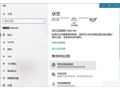
Win10 WiFi密码忘了怎么办?两种方法快速找回Win10系统WiFi密码
Win10 WiFi密码忘了怎么办?下文小编就为大家带来两种方法快速找回Win10系统WiFi密码方法,感兴趣的朋友一起看看吧2020-06-23Win10怎么查看wifi密码?Win10查看无线密码的方法
朋友们在电脑操作过程中,由于无线密码是默认记住状态导致经常忘记无线密码,那么Win10怎么查看wifi密码?本文就给大家详细介绍下方法,一起来看看吧2016-09-25- Win10系统如何查看系统储存的WiFi密码?很多朋友们可能还不知道,针对此问题,下面脚本之家小编就给大家带来win10查看查看系统储存的WiFi密码的方法,一起来看看吧2016-04-21
- win10怎么利用cmd命令查找和删除保存的wifi密码?win10系统上保存了很多wifi的密码,有邻居的,自己的,还有朋友家的,现在想将不需要的wifi密码删除,该怎么办呢?今天我2016-03-30
win10怎么显示wifi密码? win10删除和修改wifi密码的方法
win10怎么显示wifi密码?很久以前连接的无线wifi,但是时间长了密码忘记了该怎么办?怎么显示wifi的密码,想修改一下密码该怎么办呢?下面分享win10显示修改wifi密码的方法2015-09-30- win10修改wifi密码之后怎么重新连接路由器?之前的密码被蹭网的盗取了,于是换了一个复杂的密码,但是换好wifi密码以后,却不知道win10怎么连接重置密码的wifi,下面我们一2015-09-07
win10如何查看wifi密码?win10查看Wifi密码的方法
win10如何查看wifi密码?很多朋友们可能还不知道,针对此问题,下面脚本之家小编就给大家带来win10查看Wifi密码的方法,一起来看看吧2015-08-21- 如果你是升级的其中一员,你应该知道Windows 10新推出的Wi-Fi共享功能Wi-Fi Sense可以自动让你的朋友连接到你的无线网络,而无需提供任何Wi-Fi密码。如何将wifi密码自动分享2015-08-04




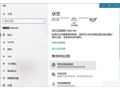
最新评论